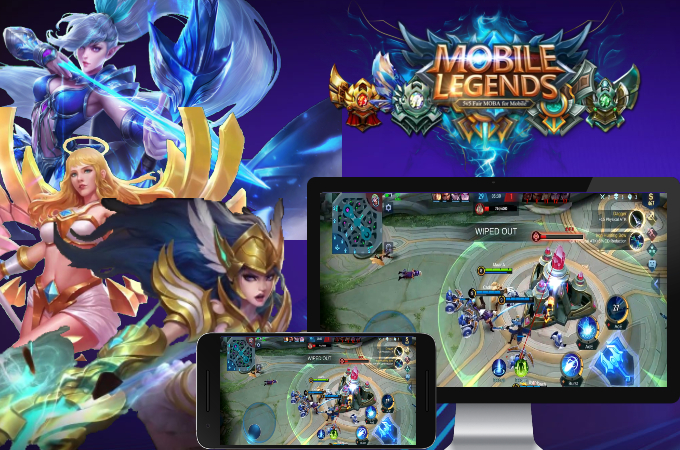
Mobile Legends es uno de los juegos multijugador más populares disponibles en línea. Algunos jugadores que son buenos con este juego eligen transmitir sus juegos en línea para ganarse la vida mientras se divierten. Sin embargo, el juego está limitado solo a dispositivos móviles. Necesitas una aplicación alternativa para transmitir en vivo Mobile Legends en PC. Si eres un streamer nuevo, puedes usar la aplicación que se indica a continuación y seguir sus pautas para transmitir el juego en la plataforma de redes sociales que elijas.
Cómo transmitir en vivo Mobile Legends en PC
Via Android (USB, WiFi)
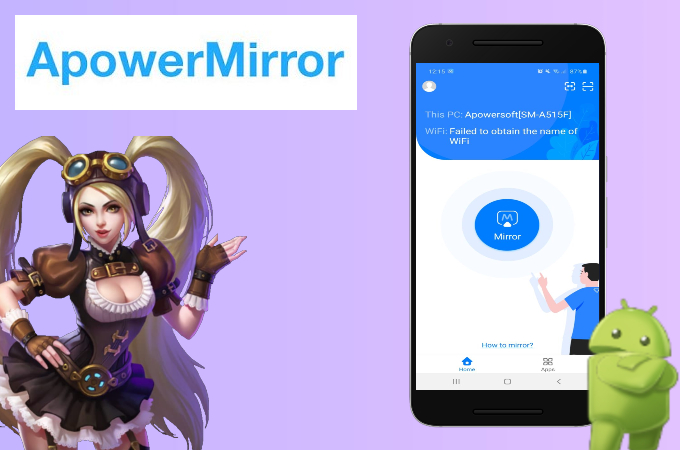
La mejor manera de transmitir juegos móviles como Mobile Legends en tu PC es tener una herramienta de duplicación confiable como ApowerMirror. Puedes reflejar tu juego desde tu móvil a tu PC con una calidad de hasta 1080p y tiene otras herramientas integradas para mayor comodidad, perfectas para la transmisión, como tomar capturas de pantalla, grabar la pantalla y dibujar. Si es un usuario de Android, aquí te mostramos cómo puedes transmitir Mobile Legends desde Android a una PC.
- Primero, necesitas instalar la aplicación en ambos dispositivos.
- A continuación, activa la depuración de USB en tu móvil y conecta tus dispositivos con un cable USB.
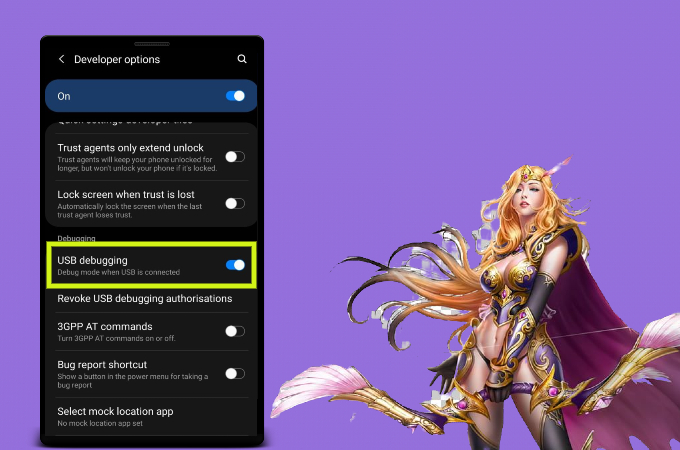
- Ahora, abre la aplicación en tu móvil, y cuando aparezca una notificación, simplemente toca Iniciar ahora para comenzar a duplicar.
Para WIFI
- Instala la aplicación en tu móvil Android y tu PC.
- Asegúrate de que tus dispositivos estén conectados a la misma red WiFi e inicia la aplicación.
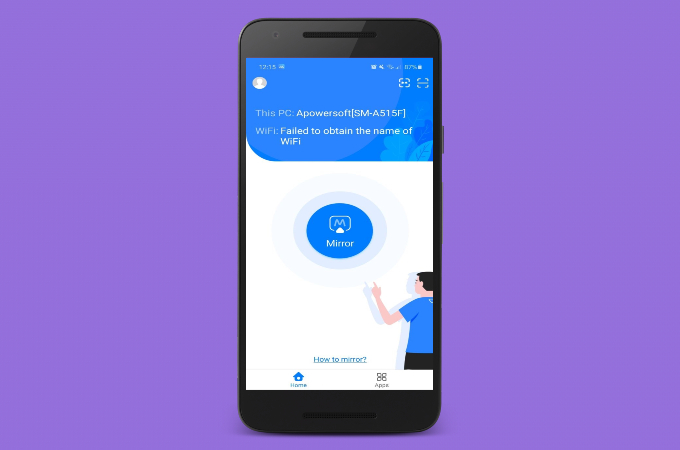
- Simplemente toca el botón azul M en tu móvil y haz clic en el nombre de tu PC.
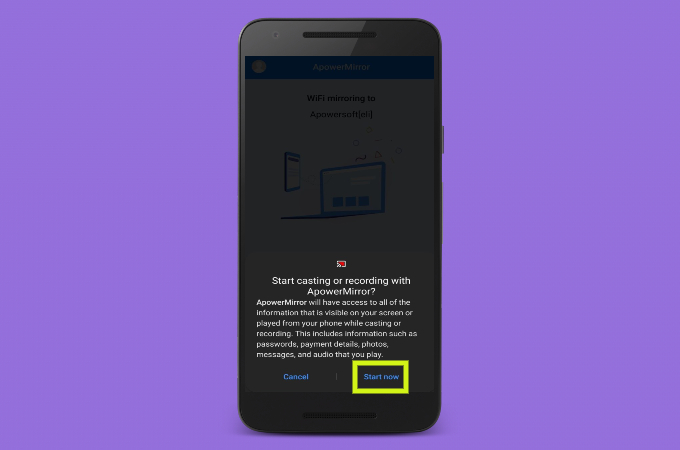
- Por último, toca Iniciar ahora para comenzar el proceso de duplicación.
Via iPhone (USB, WiFi)
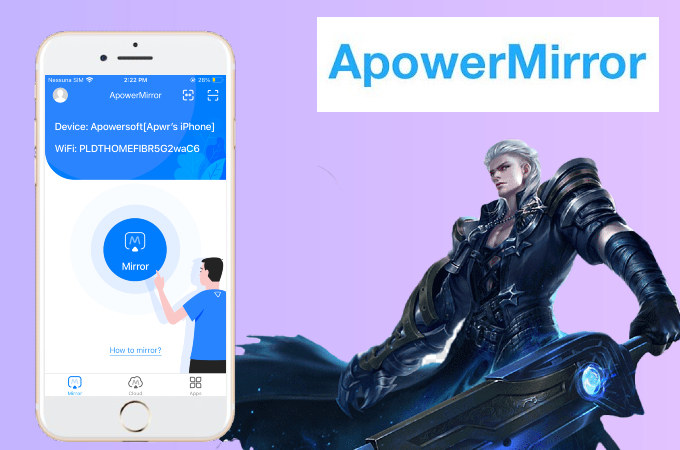
Si, por el contrario, eres usuario de iPhone, aún puedes usar la aplicación porque también es compatible con iOS. Todas las herramientas presentes en la versión de Android también están disponibles en iOS, pero el proceso es bastante diferente debido al sistema operativo. Para transmitir Mobile Legends desde iPhone a PC usando ApowerMirror, esto es lo que debes hacer.
- Descarga ApowerMirror en tu iPhone y PC.
- Con un cable USB, conecta tus dispositivos. ApowerMirror detectará automáticamente el controlador de tu PC, pero si no es así, simplemente haz clic en Instalar ahora en tu PC.
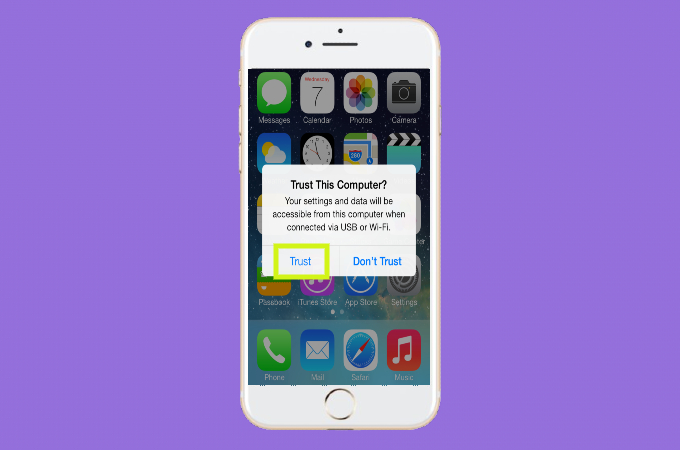
- En tu móvil, toca Confiar y ya es de confianza en tu PC.
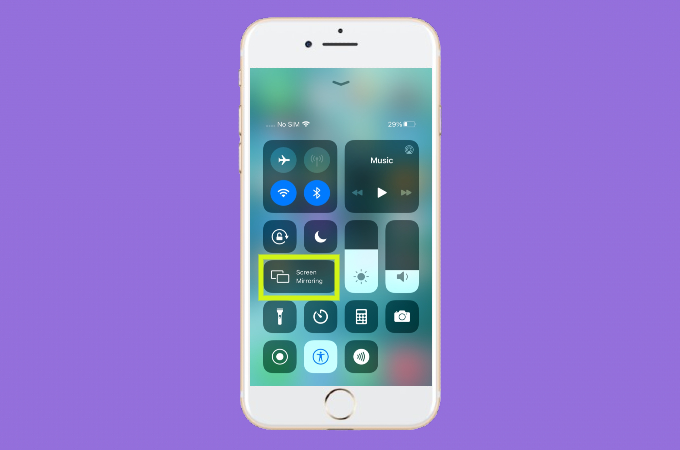
- Ve al Centro de control y toca Duplicación de pantalla. Luego. selecciona el nombre de tu PC y comenzará la duplicación.
Para WIFI
- Conecte tus dispositivos en la misma red y luego descarga ApowerMirror en tu móvil y PC.
- Inicia la aplicación y toca el botón de espejo. Espera unos segundos y una vez que detecte tu PC, simplemente toca tu nombre.

- A continuación, ve al Centro de control y toque Transmitir Pantalla, luego elige el nombre de tu PC para comenzar a duplicar.
Comenzar a Streaming
Si deseas transmitir Mobile Legends en vivo en la PC, además de ApowerMirror, también necesitas una herramienta de transmisión como OBS Studio.
- Instale la aplicación en tu PC.
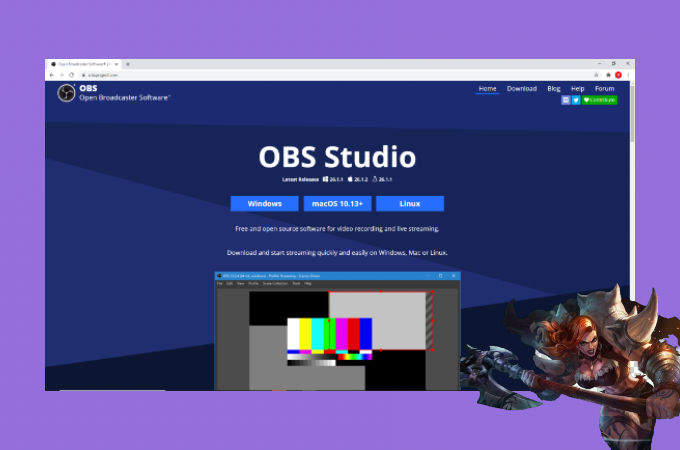
- Inicia OBS Studio e ingresa el código keystream que copió de la plataforma de redes sociales donde transmitirá.
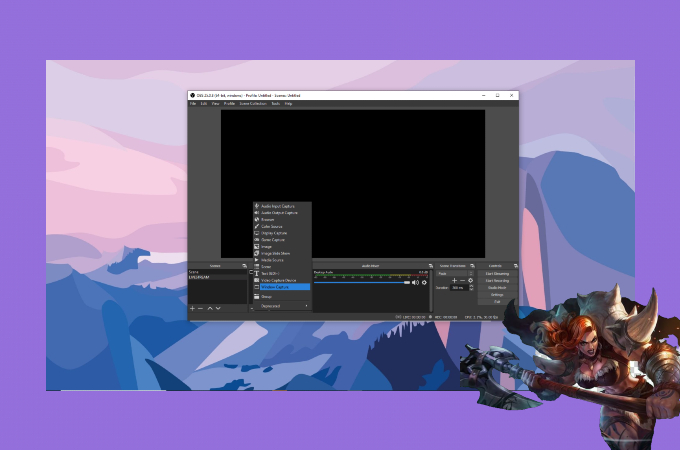
- En la pestaña Fuente, haz clic en el signo “+” y elige Captura de ventana.
- Haz clic en Crear nuevo y toca Aceptar. Luego, elige ApowerMirror en el menú desplegable del campo de Windows.
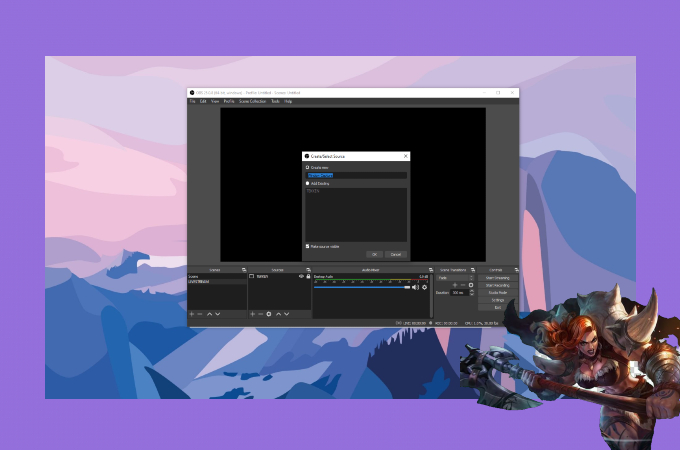
- Por último, simplemente toca Iniciar transmisión para comenzar.
Y así es como puedes transmitir Mobile Legends en tu PC. Aunque el juego no está disponible en un ordenador, con ApowerMirror y OBS Studio aún puedes transmitir el juego en línea. Lo bueno es que la aplicación está disponible en Android e iOS, por lo que no te preocupes por usar tu móvil.

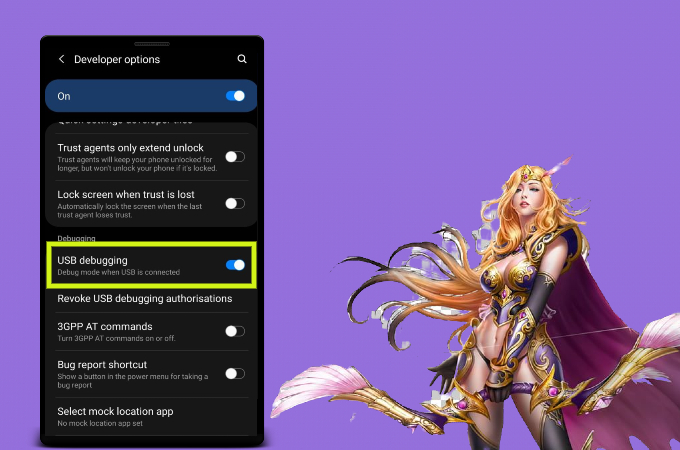
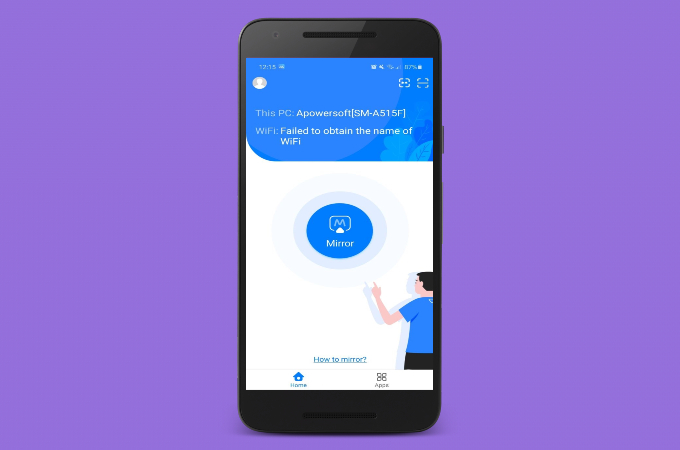
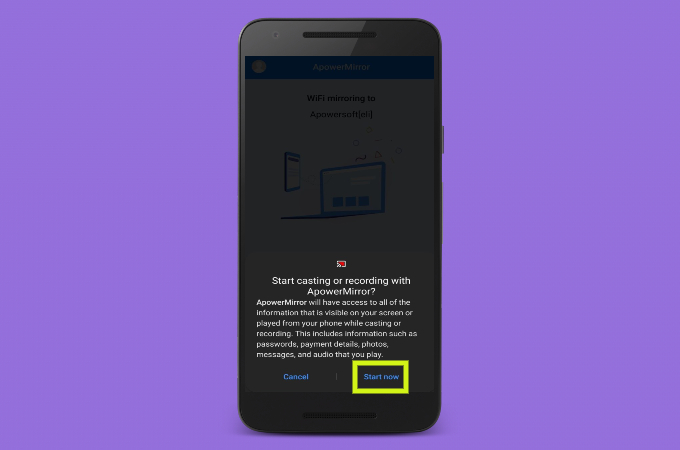
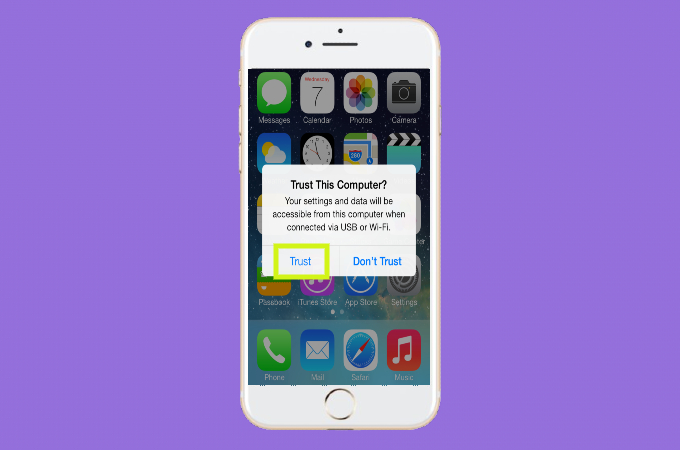
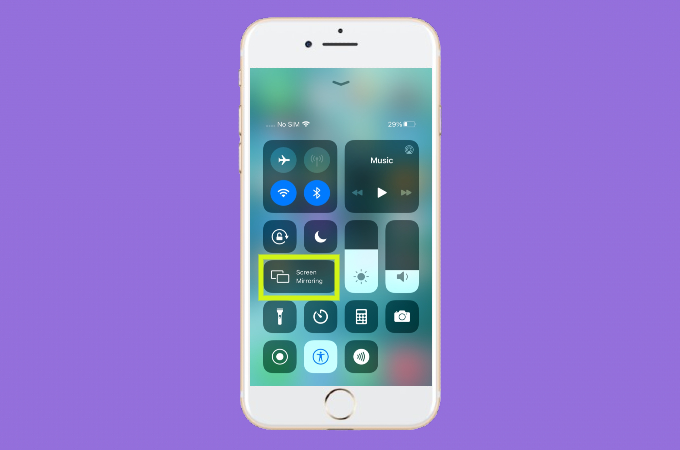

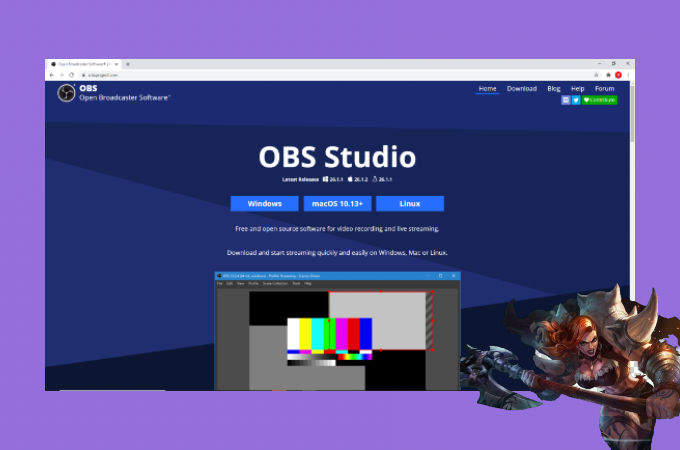
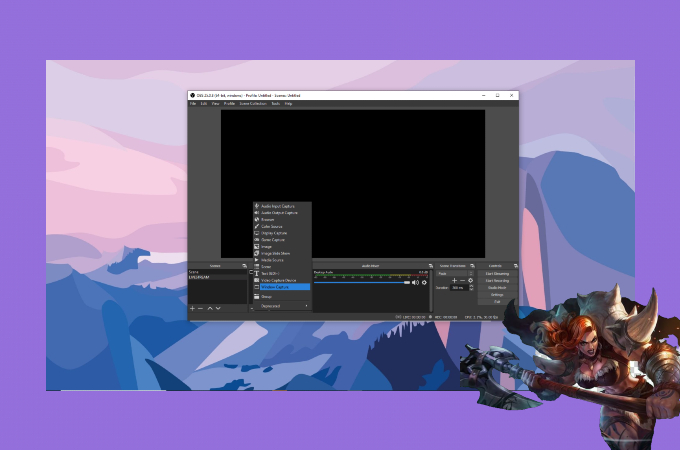
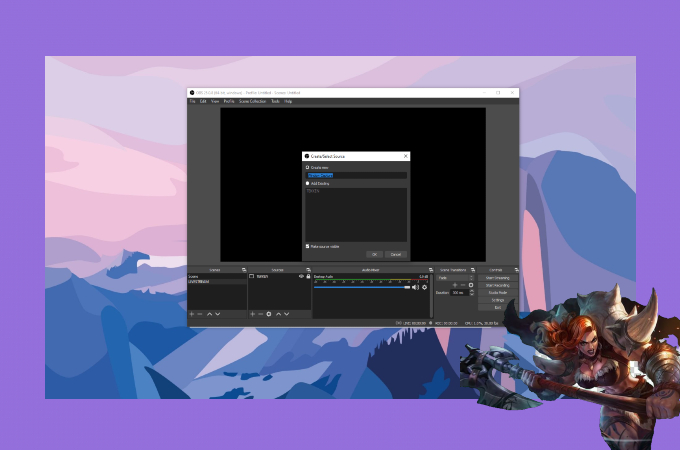

Dejar un comentario